产品
CAD移动
绘制好一个图形后,想要移动这个对象的位置,要怎么移动呢?下面举个例子,【将图中的圆以圆心为基点水平移动600m】
1.输入移动命令“M”(“M”是move移动的简写)
2.选择需要移动的对象,按Enter确定
3.接下来需要指定一个基点,鼠标移动到圆内,找到代表圆心的标记“+”号,并在此处单击鼠标
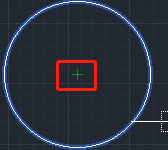
4.按点击状态栏中的【正交限制光标】或者按f8,为了让圆能够准确的水平移动

5.拖动鼠标往右边移动,同时输入移动距离600mm,按Enter键,移动对象完成了。完整操作步骤参考图如下:
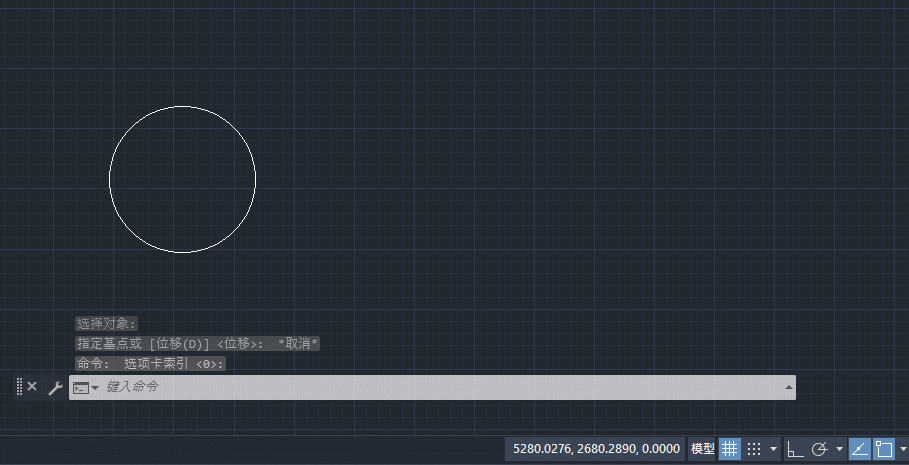
复制
在cad制图中,复制命令可以加快我们的工作效率,那么如何复制对象?下面举个例子【复制图中的矩形,以矩形右上角点为基点,垂直移动1500mm】
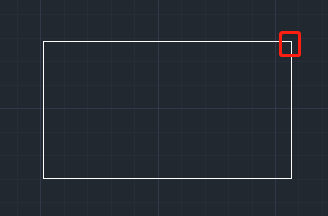
1.绘制好一个矩形后,输入复制命令“co”或者单击“修改”面板中的“复制”按钮,启动复制命令
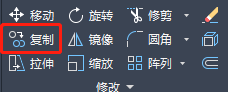
2.选择要复制的对象,按Enter确定;
3.按点击状态栏中的【正交限制光标】或者按f8,为了让矩形能够准确的垂直移动;

4.接下来需要指定第一个移动基点,鼠标点击矩形右上角点并向下移动;5.输入移动距离1500mm,连续按Enter键两次,完成复制。完整操作步骤参考图如下:
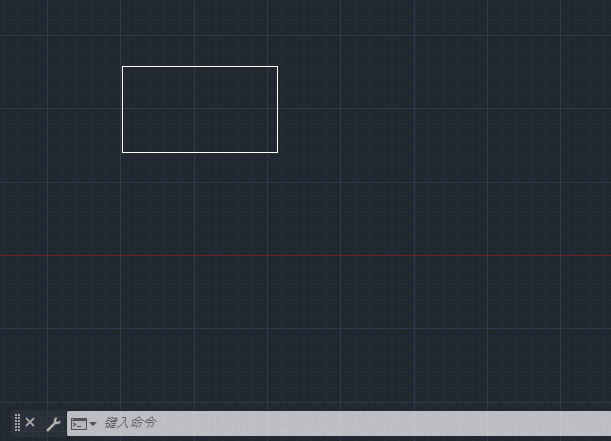
免责声明:本文系网络转载或改编,未找到原创作者,版权归原作者所有。如涉及版权,请联系删